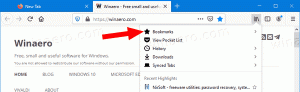Windows 11 Build 23516 (Dev) adaugă imagini de fundal HDR, îmbunătățește proiectarea ecranului
Microsoft a lansat Windows 11 Preview Build 23516 pentru Insiders în canalul Dev. Dispune de îmbunătățiri pentru proiectarea ecranului, suport pentru imagini de fundal HDR, suport pentru acces vocal pe ecranul de conectare, voci naturale în mai multe limbi și multe altele.
Ce este nou în Windows 11 Build 23516 (Dev)
În această versiune, Microsoft a îmbunătățit caracteristica de casting pentru a permite extensia de afișare fără fir de la computerul dvs. la alte dispozitive din apropiere, cum ar fi computere, televizoare sau ecrane externe. Scopul lor este de a oferi o experiență mai bună pentru utilizator, îmbunătățind capacitatea de descoperire a funcției Cast și simplificând procesul general. Îmbunătățirile includ:
- Când lucrați cu multe aplicații pe computer, veți primi o notificare pop-up care vă va solicita să utilizați funcția Cast pentru a le organiza mai bine.
- Acum puteți configura computerul pentru a vă proiecta ecranul pe alt dispozitiv din meniul derulant cu acțiuni rapide.
- Instalarea opționalului Display fără fir caracteristică opțională.
- Faceți computerul detectabil de către alte dispozitive prin intermediul paginii de setări „Transmiteți pe acest dispozitiv”.
Suport pentru imagini de fundal HDR
Acum puteți seta fișierele JXR ca fundal pentru desktop. Dacă utilizați un afișaj compatibil HDR, atunci imaginea va fi afișată folosind această tehnologie.
În primul rând, asigurați-vă că dispozitivul are un afișaj HDR sau este conectat la un afișaj extern compatibil HDR. Pentru a verifica, accesați Setări -> Sistem -> Afișare -> HDR. Dacă tehnologia este disponibilă, atunci activați-o pe această pagină.
După care, descărcați aceste imagini HDR în format .JXR. Faceți clic dreapta pe desktop, selectați „Personalizare” -> „Background” -> „Personalizare fundal” și selectați fișierul în format .JXR.
După aceea, fundalul desktopului ar trebui să fie în format HDR. Dacă aveți mai multe afișaje, fundalul va fi afișat în HDR sau SDR (Standard Dynamic Range) în funcție de caracteristicile fiecărui afișaj. Dacă utilizați afișaje externe, vă recomandăm să rulați programul Aplicație de calibrare HDR pentru a obține cele mai bune setări de imagine.
Îmbunătățiri ale accesului vocal
- Accesul vocal este acum disponibil pe ecranul de conectare.
- Puteți folosi vocea pentru a muta focalizarea pe câmpul de introducere a parolei și chiar pentru a dicta parola sau codul PIN către sistem.
- De asemenea, puteți spune „afișați tastatura” pentru a deschide tastatura tactilă cu etichete numerice și rostiți numerele pentru a introduce litere. Aceasta va ascunde parola dvs. reală, ceea ce va fi util dacă cineva din apropiere o poate auzi.
- De asemenea, puteți spune „afișați tastatura” pentru a deschide tastatura tactilă cu etichete numerice și rostiți numerele pentru a introduce litere. Aceasta va ascunde parola dvs. reală, ceea ce va fi util dacă cineva din apropiere o poate auzi.
- În plus, Voice Access acceptă acum aplicații care funcționează cu Microsoft Defender Application Guard.
Voci de narator natural
Noile voci naturale în franceză, portugheză, engleză (India), germană și coreeană permit utilizatorilor Naratorului să navigheze confortabil pe web, să citească și să scrie e-mailuri și să facă mai mult. Vocile Naratorului natural folosesc textul în vorbire modern pe dispozitiv și, odată descărcate, sunt acceptate fără conexiune la internet.
- Noile voci franceze sunt Microsoft Denise (Femeie) și Microsoft Henri (Masculin)
- Noile voci portugheze sunt Microsoft Francisca (Femeie) și Microsoft Antonio (Masculin)
- Noile voci engleze (India) sunt Microsoft Neerja (Femeie) și Microsoft Prabhat (Masculin)
- Noile voci germane sunt Microsoft Katja (Femeie) și Microsoft Conrad (Masculin)
- Noile voci coreene sunt Microsoft SunHi (Femeie) și Microsoft InJoon (Masculin)
Îmbunătățiri de detectare a prezenței
Calculatoarele cu senzori de prezență care au capabilități de detectare a atenției dispun acum de control adaptiv al luminozității. Aceasta înseamnă că dispozitivul poate regla automat luminozitatea ecranului, în funcție de faptul că îl priviți sau vă întoarceți. Pentru a accesa setările funcției, navigați la Setări -> Confidențialitate și securitate -> Sensare prezență, cu condiția ca dispozitivul dvs. să accepte această funcție.
De asemenea, Windows se va trezi și va bloca dispozitivul în funcție de situația în care vă aflați în apropiere. Toate aceste caracteristici pot fi acum activate în timpul fazei de configurare inițială a sistemului (OOBE).
Schimbări și îmbunătățiri
- Windows Copilot: Windows Insiders pe canalul Dev care utilizează AAD (în curând va fi redenumit Microsoft Entra ID) pentru a vă conecta și a gestiona, va constata că Windows Copilot Preview este dezactivat în această versiune. Aceasta este o problemă temporară. Puteți activa funcția utilizând Politici de grup din Configurare utilizator -> Șabloane administrative -> Componente Windows -> Windows Copilot. Rețineți că numele acestei setări se va schimba în versiunile viitoare. În viitor, Windows Copilot Preview va fi activat în mod implicit și va accepta, de asemenea, Bing Chat for Enterprise.
-
Bara de activități și bara de sistem: După cum se menționează în postarea pentru construi 23481, aplicația Microsoft Teams (gratuită) este acum fixată în bara de activități în mod implicit. Lansarea schimbării este în curs de desfășurare, așa că nu toți cei din interior o vor vedea încă.
Dacă faceți clic pe pictogramă, pe ecran va apărea o fereastră compactă Teams, permițându-vă să trimiteți mesaje text, să apelați și să creați conferințe cu câteva clicuri de mouse. Dimensiunea compactă a ferestrei vă permite să o plasați oriunde pe ecran, ceea ce vă ajută să urmăriți corespondența activă.- Sub Setări -> Personalizare -> Bara de activități -> Comportamente din bara de activități, există o opțiune pentru a dezactiva gruparea elementelor pe bara de activități, totuși această setare nu funcționează în acest moment. Microsoft a eliminat temporar aceste setări pentru a finaliza remedierea. Această funcție va ajunge în curând la versiunile pentru canalul Beta.
- Explorator de fișiere: S-au adăugat câmpuri suplimentare pentru afișare în nou Detalii panou. În special, acum afișează informații despre dimensiunea imaginilor, numărul de pagini din documentele .docx, date despre spațiul liber și ocupat pe hard disk și așa mai departe.
Remedieri
- General: a remediat o problemă care a dus la fixarea automată a aplicației Fotografii în bara de activități pentru unii utilizatori după actualizare pentru a construi 23511. A fost un incident izolat care nu se va mai repeta. Echipa Windows Insider aduce modificări pentru inconvenient.
-
Explorator: S-a rezolvat o problemă în care pictogramele din file din File Explorer ar putea să nu se sincronizeze cu folderul curent după navigare.
- S-a remediat o scurgere de memorie în File Explorer care ar putea cauza blocarea explorer.exe și alte probleme cu utilizarea prelungită.
- S-a rezolvat o problemă în care pictogramele de pe desktop puteau fi goale în versiunile anterioare.
- S-a rezolvat o problemă care a făcut ca File Explorer să afișeze „Se lucrează la el” în foldere goale.
- S-a rezolvat o problemă în care câmpul de text pentru redenumirea fișierelor și folderelor create de pe desktop era afișat prea aproape sau prea departe de pictogramă.
- S-a rezolvat o problemă în care a provocat deschiderea meniului contextual cu butonul drept al mouse-ului explorer.exe să se prăbușească pentru unii Insider.
- S-a rezolvat o problemă în care meniul contextual nu apărea la clic dreapta pe elementele din bara de navigare după comutarea între dosare.
- S-a rezolvat o problemă în care ALT+P și Shift+Alt+P comenzile rapide nu au funcționat pentru a afișa sau a ascunde panoul de previzualizare atunci când focalizarea este pe una dintre imaginile din secțiunea Galerie.
- S-a rezolvat o problemă în care paginile Acasă și Galerie puteau avea o schemă de culori greșită la comutarea între skinuri închise și deschise.
- S-a rezolvat o problemă care a făcut ca miniaturile din secțiunea Galerie să nu se încarce după reducerea dimensiunii pictogramei (de exemplu, de la normal la mic).
- S-a rezolvat o problemă în care fixarea și anularea fixarii fișierelor favorite nu mai funcționează după reîmprospătarea paginii de pornire.
-
S-au rezolvat următoarele probleme cu noul panou Detalii:
- S-a rezolvat o problemă în care stilul panoului de informații era afișat de la stânga la dreapta în loc de la dreapta la stânga când se folosea sistemul arabă sau ebraică.
-
S-au rezolvat următoarele probleme cu bara de adrese actualizată în File Explorer:
- Acum puteți seta focalizarea pe bara de adrese cu comenzile rapide de la tastatură ALT + D, CTRL + L și F4.
- S-a rezolvat o problemă în care tastarea literelor de unitate, %localappdata% și a altor elemente din bara de adrese nu afișau căile sugerate în lista verticală.
-
S-au rezolvat următoarele probleme cu pagina de pornire reproiectată în File Explorer:
- S-a rezolvat o problemă care a cauzat blocarea explorer.exe la deschiderea paginii de pornire.
- S-a soluționat o problemă în care balonul explicativ nu dispărea la defilarea conținutului paginii de pornire folosind ecranul tactil.
- S-a rezolvat o problemă în care restrângerea și extinderea secțiunilor de pe pagina de pornire nu funcționau întotdeauna.
- S-au modificat dimensiunile elementelor, inclusiv dimensiunea redusă a textului.
- S-a rezolvat o problemă în care derularea cu rotița mouse-ului nu funcționa dacă cursorul era plasat peste secțiunea „Recomandat”.
- Bara de activități și bara de sistem: S-au remediat blocări multiple în explorer.exe care au afectat stabilitatea barei de activități.
- Intrare: S-a rezolvat o problemă în care unele acțiuni ale mouse-ului (cum ar fi redimensionarea ferestrelor) nu funcționau atunci când sunt conectate la Desktop la distanță.
- Iluminare dinamica: S-a remediat o problemă care determina stingerea LED-urilor dispozitivului la comutarea între conturi.
Notă. Unele dintre remediile enumerate mai sus pot fi incluse în actualizările cumulate pentru versiunile de lansare ale Windows 11.
probleme cunoscute
- General: Investigarea rapoartelor că explorer.exe se blochează (cu o fereastră pop-up de eroare) în modul sigur atunci când încearcă să se autentifice la un profil din sistem.
- Meniul Start: Unele aplicații din lista Toate aplicațiile din meniul Start (cum ar fi aplicațiile PWA instalate prin Microsoft Edge) pot fi marcate ca aplicații de sistem atunci când nu sunt.
-
Windows Copilot:
- Puteți utiliza combinația Alt + Tab pentru a părăsi Windows Copilot, dar nu a reveni la acesta. Pentru a comuta la Windows Copilot, utilizați combinația WIN + C.
- La prima lansare sau după actualizarea Copilot, atunci când utilizați Voice Access, trebuie să utilizați comanda Afișare grilă pentru a naviga apoi la câmpul Întrebați-mă orice.
- Explorator de fișiere se poate bloca atunci când interacționați cu bara de derulare sau când încercați să închideți fereastra în timp ce încărcați fișiere.
-
Cerneală Windows:
- În aplicațiile Microsoft 365, caracteristica Windows Ink nu convertește cerneala în conținut (cum ar fi documente Word sau foi de calcul Excel).
- În aplicațiile Microsoft 365 (cum ar fi Word), caseta de căutare poate să nu funcționeze corect.
- Este posibil ca câmpurile de comentarii să nu funcționeze corect în aplicațiile Microsoft 365 (cum ar fi Word).
- Intrare: Investigarea raportează că, începând de la versiunea anterioară, introducerea textului folosind IME japonez și chinez nu funcționează corect pe sistem.
Sursă
Dacă vă place acest articol, vă rugăm să îl distribuiți folosind butoanele de mai jos. Nu va lua multe de la tine, dar ne va ajuta să creștem. Mulțumesc pentru sprijin!